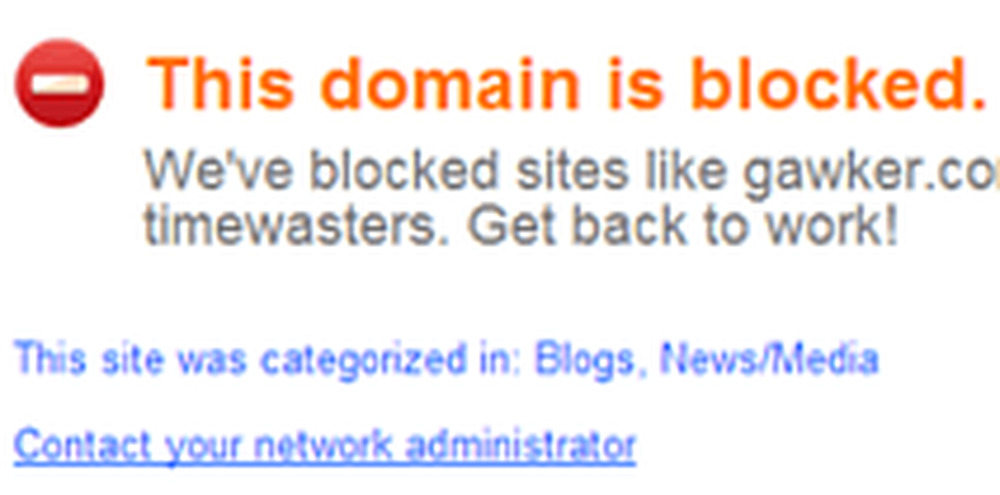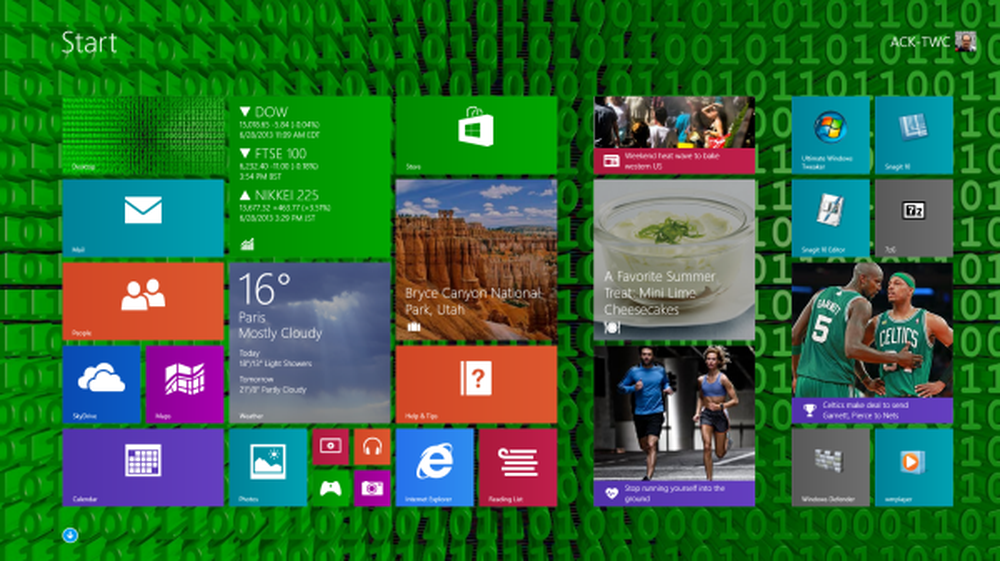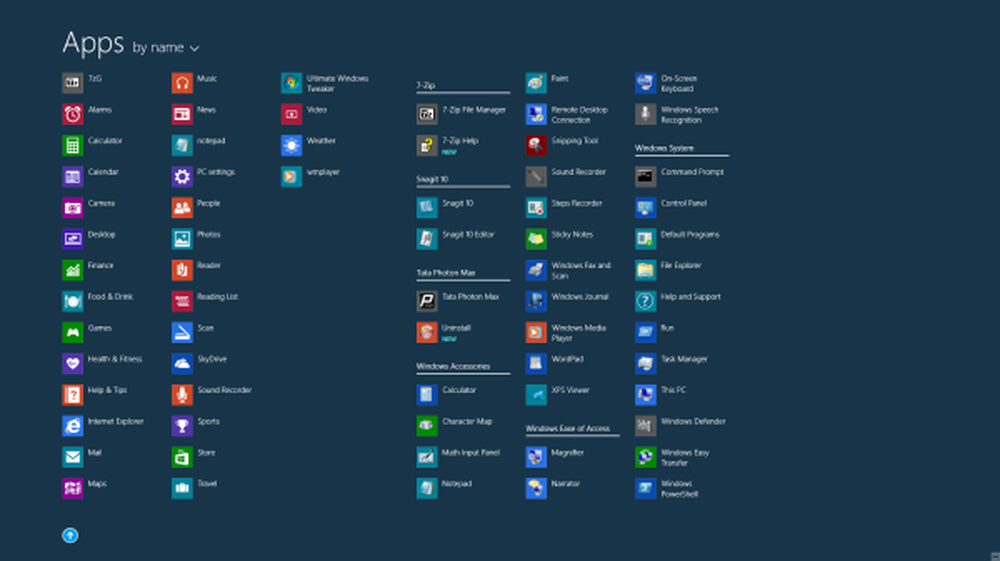Mostrar avisos legales personalizados y mensajes de inicio en Windows 10/8/7
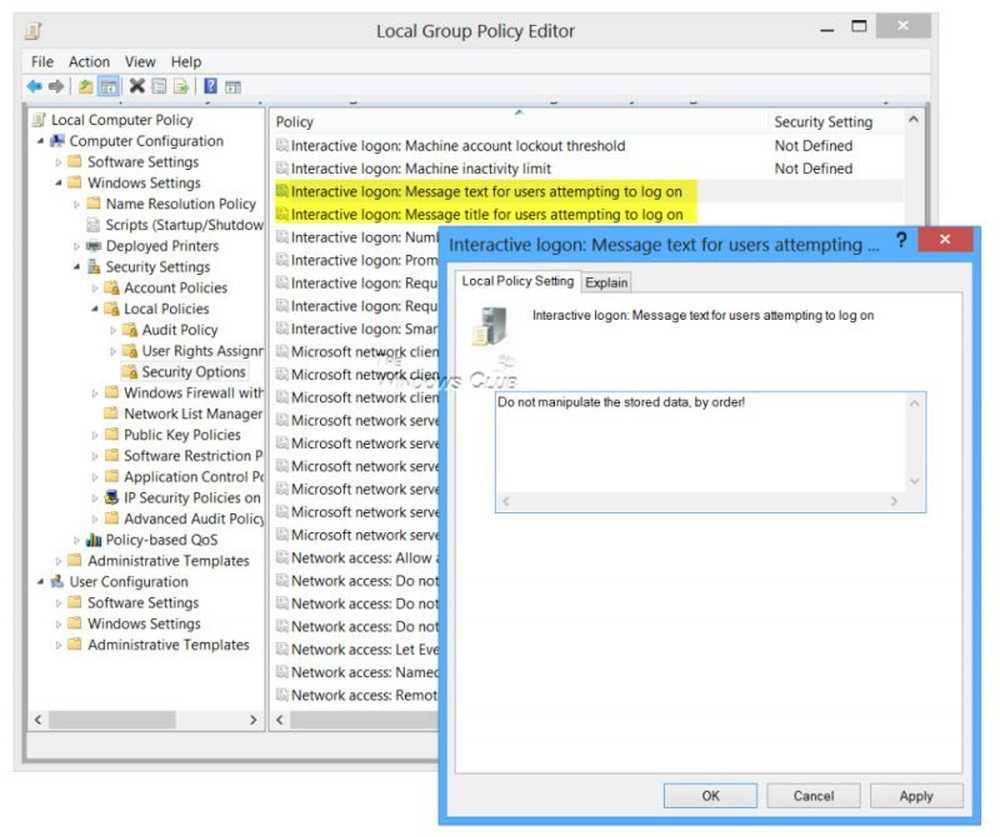
Los mensajes de inicio le permiten mostrar un recordatorio o cualquier mensaje importante, cada vez que los usuarios inician sesión en una computadora con Windows. Como compañía, algunos incluso pueden optar por mostrar avisos legales en cada nueva empresa. El proceso de mostrar un cuadro de mensaje de inicio en Windows 8 es básicamente similar al de Windows 10/8/7. Puede hacerlo a través del Editor de directivas de grupo o el Editor de registro. Veamos como hacerlo.!
Desplegar mensaje legal en el inicio en Windows
Usando el registro de Windows
Para hacerlo, presione Win + R en combinación para que aparezca el cuadro de diálogo 'Ejecutar'. En el campo vacío del cuadro de diálogo de ejecución, escriba la siguiente palabra clave - regedit y presione el botón 'Aceptar'.
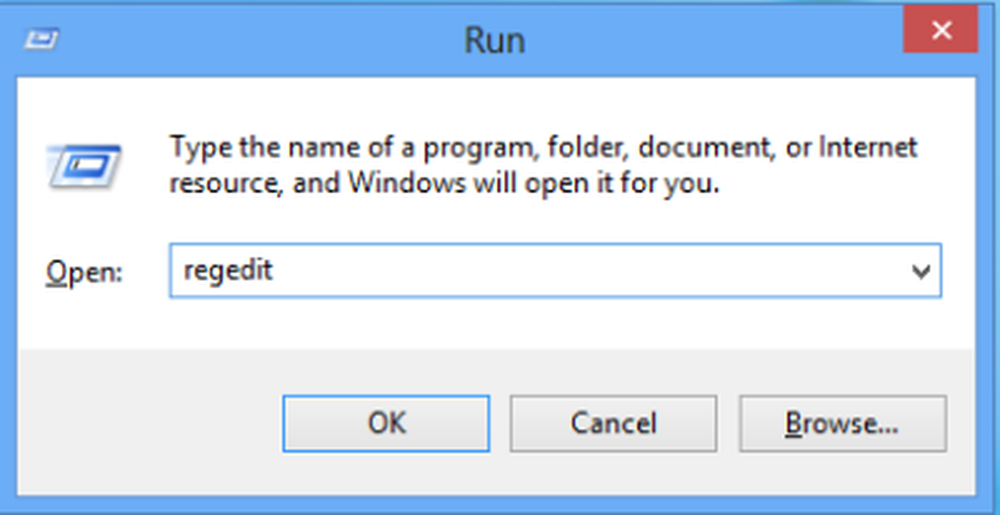
A continuación, cuando esté en la ventana 'Editor del Registro', navegue a la siguiente tecla:
HKEY_LOCAL_MACHINE \ Software \ Microsoft \ Windows \ Versión actual \ Policies \ System
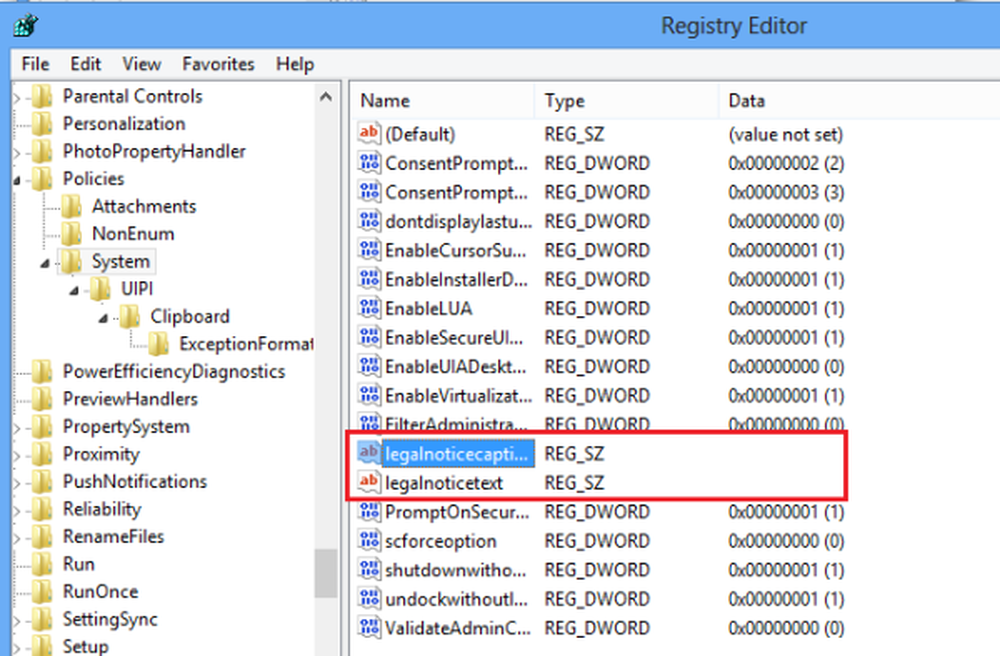
Debajo de esta clave, notarás dos entradas. Son estas entradas las que necesitan modificación, para activar un mensaje de inicio:
- legalnoticecaption
- legalnoticetext
Para hacerlo, haga clic con el botón derecho en cada uno de ellos, uno después del otro y elija el 'Modificar' opción.
Primero es esencial entender la función de estos dos valores. El primero, es decir, el legalnoticecaption el valor controla el título del mensaje. El mensaje aparece en una fuente grande en la pantalla de su computadora.
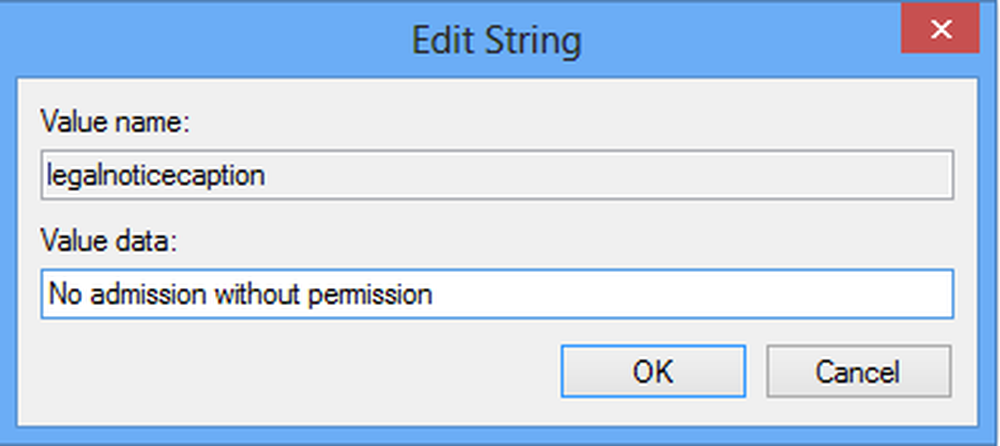
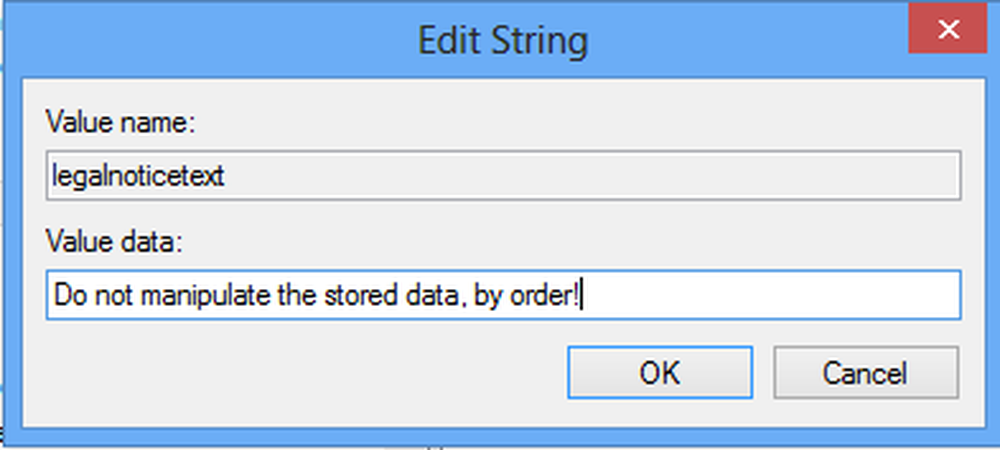
Haga clic en Aceptar y Salir.
Uso de la política de grupo
Si su edición tiene el Editor de políticas de grupo, también puede hacerlo navegando a la siguiente carpeta:
Configuración \ Configuración de Windows \ Configuración de seguridad \ Políticas locales \ Opciones de seguridad
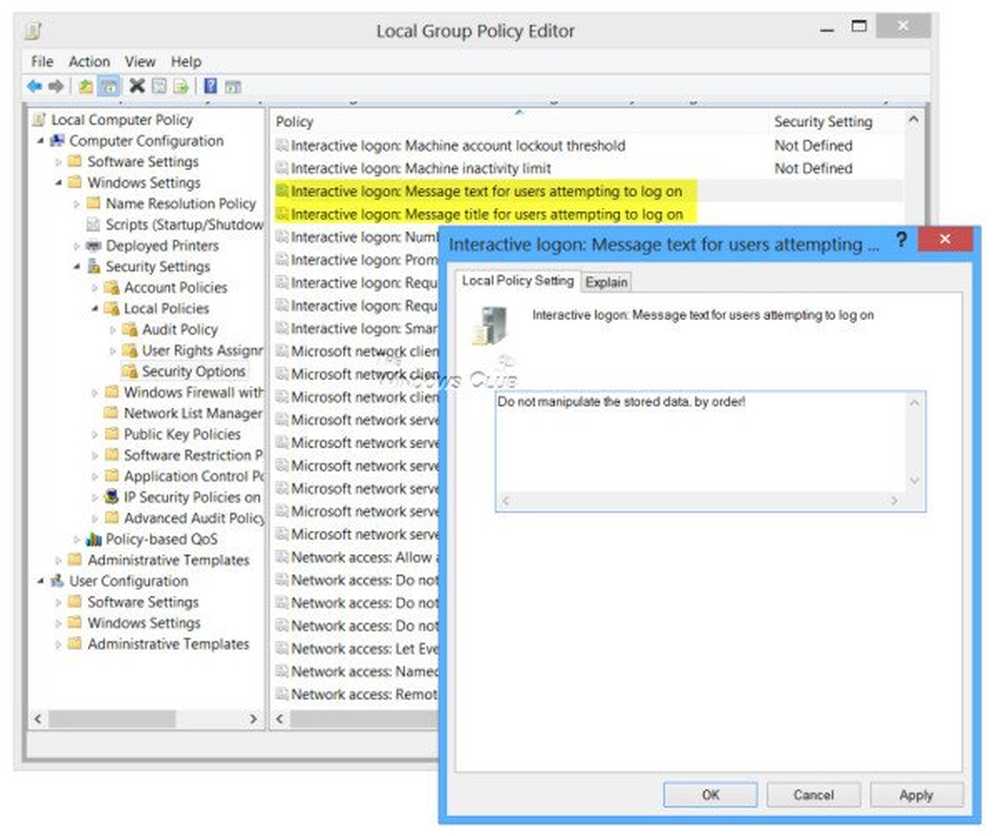
Aquí verás dos entradas:
Inicio de sesión interactivo: título del mensaje para los usuarios que intentan iniciar sesión. Esta configuración de seguridad permite que la especificación de un título aparezca en la barra de título de la ventana que contiene el inicio de sesión interactivo: texto de mensaje para los usuarios que intentan iniciar sesión.
Inicio de sesión interactivo: texto de mensaje para los usuarios que intentan iniciar sesión. Esta configuración de seguridad especifica un mensaje de texto que se muestra a los usuarios cuando inician sesión. Este texto se usa a menudo por razones legales, por ejemplo, para advertir a los usuarios sobre las ramificaciones del uso indebido de la información de la empresa o para advertirles que sus acciones pueden ser auditadas.
Haga doble clic en cada uno de ellos y en la ventana que se abre, ingrese el título o el texto, según sea el caso. Haga clic en Aplicar / Aceptar / Salir.
Su computadora con Windows mostrará el mensaje de inicio, cada vez que lo encienda.
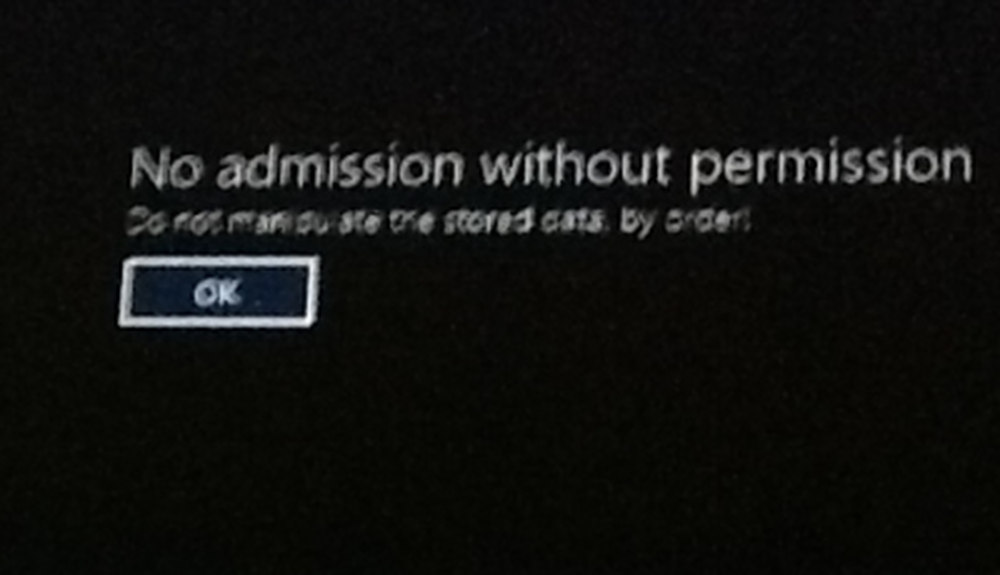
Para deshacer el ajuste, simplemente invierta los cambios realizados.
PROPINA: Esta publicación le mostrará cómo cambiar el logotipo de arranque de Windows.